
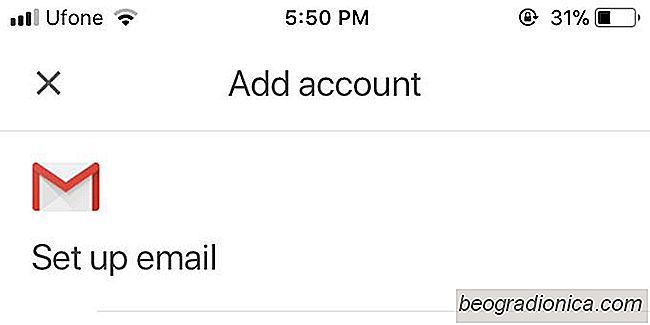
O aplicativo Gmail no iOS sĂł tinha suporte para contas do Gmail . Isso Ă© algo que vai contra a corrente, porque os clientes de email suportam todos os tipos de contas. NĂŁo importa se um aplicativo de e-mail Ă© especĂfico do serviço, ele tambĂ©m suportará outros serviços de e-mail. AtĂ© 3 dias atrás, o Gmail nĂŁo fez isso. Uma atualização recente do aplicativo agora permite adicionar um e-mail de terceiros ou IMAP ao Gmail no iOS. O log de alterações da atualização nĂŁo menciona, mas agora vocĂŞ pode adicionar contas do Hotmail, Outlook, Yahoo, etc e IMAP no aplicativo do Gmail.
Atualizar o aplicativo do Gmail para iOS para a versĂŁo 5.0.171104.
Abra o aplicativo do Gmail e toque no Ăcone de hambĂşrguer no canto superior esquerdo. Toque na pequena seta suspensa ao lado da conta atual. Na tela Contas, toque em "Adicionar conta".
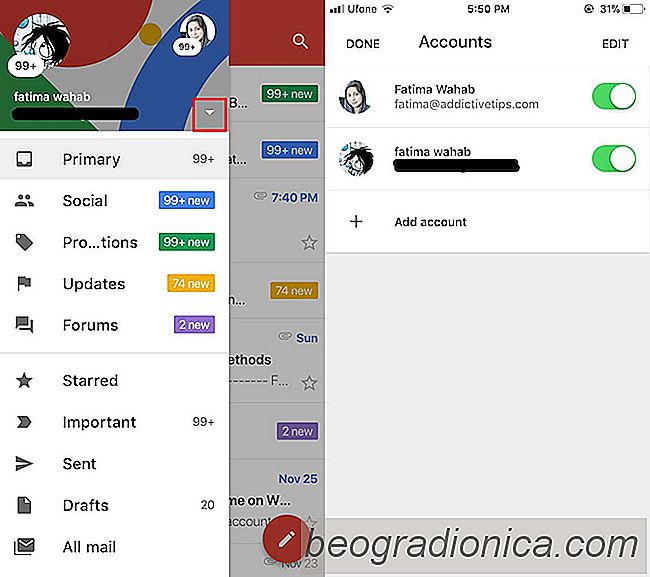
Na tela Adicionar conta, toque na conta de e-mail que você deseja adicionar. O Gmail suporta contas do iCloud, Hotmail, Outlook, Yahoo e IMAP. Para algumas contas, como o Yahoo, o Gmail solicitará que você ative o Gmailify. É um filtro de spam que funciona em cima de outros serviços de email para filtrar spam. O filtro de spam do Gmail é, obviamente, excelente, por isso este é realmente um bónus adicional e uma boa razão para preferir a aplicação Gmail em relação à aplicação stock Mail. O filtro é opt-in, então se você não estiver interessado em usá-lo, você não precisa.

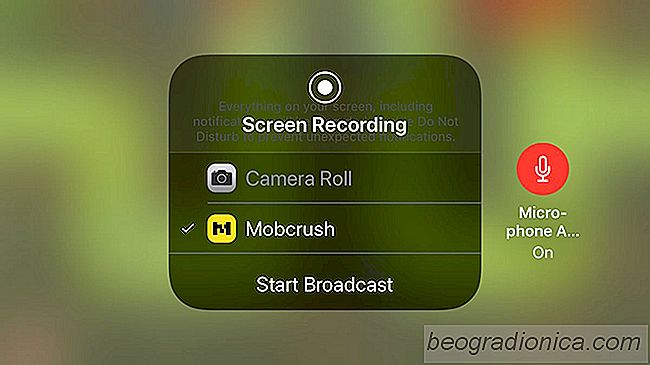
Como fazer stream de jogos para iPhone para se contorcer
O Twitch tem um aplicativo para iOS e o aplicativo tem um recurso de transmissão ao vivo. Infelizmente, ele não permite que você transmita jogos do iPhone para o Twitch. Em vez disso, ele se conecta à câmera do seu dispositivo e transmite a partir dele, ao vivo. Os jogos são deixados de fora desse recurso por completo.

Como salvar fotos no aplicativo Arquivos no iOS 11
O aplicativo Arquivos Ă© uma nova adição ao iOS 11. NĂŁo Ă© bem o caso aplicativo de navegação de arquivos que vocĂŞ recebe no Android, mas Ă© algo. É uma dessas poucas novas adições que estarĂŁo disponĂveis em todos os dispositivos compatĂveis. Ele permite que vocĂŞ visualize todos os seus arquivos nas suas unidades de nuvem e atĂ© mesmo no seu telefone.